Expressmenü der Dateien
Den Zugang zu allen Operationen, die man mit importierten Mediadateien im Datei- und Effektbereich durchführen kann, bekommt man am leichtesten durchs Expressmenü. Wählen Sie die gewünschte Mediadatei und klicken Sie darauf mit der rechten Maustaste:
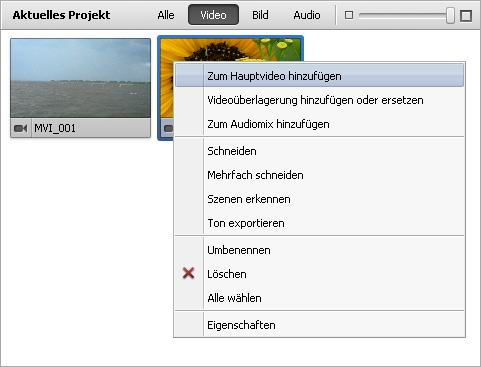
Hier lassen sich die folgenden Operationen wählen (abhängig vom Dateityp):
Expressmenü der Videodateien
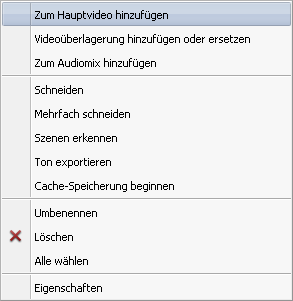
| Zum Hauptvideo hinzufügen |
Benutzen Sie diese Option, um den gewählten Videoclip zum Zeitachsen-/Storyboardbereich hinzuzufügen und ihn in den Ausgabefilm einzuschließen. |
| Videoüberlagerung hinzufügen oder ersetzen |
Benutzen Sie diese Option, um den gewählten Videoclip zum Zeitachsen-/Storyboardbereich hinzuzufügen und auf der Linie Videoüberlagerung abzulegen. |
| Zum Audiomix hinzufügen |
Benutzen Sie diese Option, um den Audiotrack des gewählten Videoclips zum Zeitachsen-/Storyboardbereich hinzuzufügen und auf der Linie Audiomix abzulegen. |
| Schneiden |
Benutzen Sie diese Option, um das Fenster Schneiden zu öffnen und die Dauer des gewählten Videoclips zu ändern. |
| Mehrfach schneiden |
Benutzen Sie diese Option, um das Fenster Mehrfach schneiden zu öffnen und die Dauer des gewählten Videoclips zu ändern. |
| Szenen erkennen |
Benutzen Sie diese Option, um im gewählten Videoclip Szenen erkennen zu lassen und ihn in Szenen aufzuteilen. |
| Ton exportieren |
Benutzen Sie diese Option, um aus dem gewählten Videoclip Ton zu exportieren und ihn in .mp3- oder unkomprimiertes .wav-Format zu speichern. Der exportierte Audiotrack wird automatisch in die Audiosektion der Mediabibliothek importiert. |
| Cache-Speicherung beginnen |
Benutzen Sie diese Option, um die Cache-Speicherung der gewählten Datei zu beginnen. Diese Option ist nur für die Dateien mit hoher Auflösung verfügbar und wenn die entsprechende Option in den Einstellungen des Programms aktiviert ist. |
| Umbenennen |
Benutzen Sie diese Option, um den Namen des Videoclips in der Mediabibliothek zu ändern. |
| Löschen |
Benutzen Sie diese Option, um gewählte Videos der Mediabibliothek zu löschen. |
| Alle wählen |
Benutzen Sie diese Option, um alle Videos der Mediabibliothek zu markieren. |
| Eigenschaften |
Benutzen Sie diese Option, damit das Eigenschaftenfenster der Videodatei angezeigt wird. |
Wenn die Videodatei geschnitten oder in die Szenen gegliedert wurde, sehen Sie das folgende Menü:
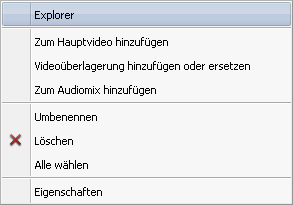
| Explorer |
Benutzen Sie diese Option, um den Ordner mit den erkennten Szenen des gewählten Videoclips zu öffnen. |
| Zum Hauptvideo hinzufügen |
Benutzen Sie diese Option, um den gewählten Videoclip zum Zeitachsen-/Storyboardbereich hinzuzufügen und ins Ausgabevideo einzuschließen. |
| Videoüberlagerung hinzufügen oder ersetzen |
Benutzen Sie diese Option, um den gewählten Videoclip zum Zeitachsen-/Storyboardbereich zur Linie Videoüberlagerung hinzuzufügen. |
| Zum Audiomix hinzufügen |
Benutzen Sie diese Option, um den Audiotrack des gewählten Videoclips zum Zeitachsen-/Storyboardbereich zur Linie Audiomix hinzuzufügen. |
| Umbenennen |
Benutzen Sie diese Option, um den Namen des Videoclips in der Mediabibliothek zu ändern. |
| Löschen |
Benutzen Sie diese Option, um gewählte Videos aus der Mediabibliothek zu löschen. |
| Alle wählen |
Benutzen Sie diese Option, um alle Videos in der Mediabibliothek zu markieren. |
| Eigenschaften |
Benutzen Sie diese Option, damit das Eigenschaftenfenster des Videoclips angezeigt wird. |
[Nach oben]
Expressmenü der Bilddateien
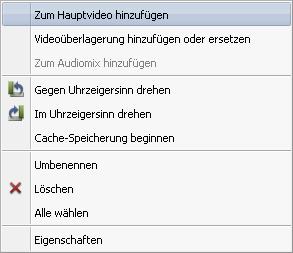
| Zum Hauptvideo hinzufügen |
Benutzen Sie diese Option, um gewähltes Bild zum Zeitachsen-/Storyboardbereich hinzuzufügen und es in den Ausgabefilm einzuschließen. |
| Videoüberlagerung hinzufügen oder ersetzen |
Benutzen Sie diese Option, um den gewählten Videoclip zum Zeitachsen/Storyboardbereich hinzuzufügen und auf der Linie Videoüberlagerung abzulegen. |
| Gegen Uhrzeigersinn drehen |
Benutzen Sie diese Option, um das Bild um 90 Grad nach links zu drehen. Das rotierte Bild wird als neue Datei gespeichert. |
| Im Uhrzeigersinn drehen |
Benutzen Sie diese Option, um das Bild um 90 Grad nach rechts zu drehen. Das rotierte Bild wird als neue Datei gespeichert. |
| Cache-Speicherung beginnen |
Benutzen Sie diese Option, um die Cache-Speicherung der gewählten Datei zu beginnen. Diese Option ist nur dann verfügbar, wenn die entsprechende Option in den Einstellungen des Programms aktiviert ist. |
| Umbenennen |
Benutzen Sie diese Option, um den Namen des Bildes in der Mediabibliothek zu ändern. |
| Löschen |
Benutzen Sie diese Option, um gewählte Bilder in der Mediabibliothek zu löschen. |
| Alle wählen |
Benutzen Sie diese Option, um alle Bilder in der Mediabibliothek zu markieren. |
| Eigenschaften |
Benutzen Sie diese Option, damit das Eigenschaftenfenster der Bilddatei angezeigt wird. |
[Nach oben]
Expressmenü der Audiodateien
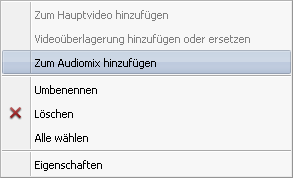
| Zum Audiomix hinzufügen |
Benutzen Sie diese Option, um die gewählte Audiodatei zum Zeitachsen-/Storyboardbereich hinzuzufügen und sie in den Ausgabefilm einzuschließen. |
| Umbenennen |
Benutzen Sie diese Option, um den Namen der Audiodatei in der Mediabibliothek zu ändern. |
| Löschen |
Benutzen Sie diese Option, um die gewählte Audiodatei in der Mediabibliothek zu löschen. |
| Alle wählen |
Benutzen Sie diese Option, um alle Audiodateien in der Mediabibliothek zu markieren. |
| Eigenschaften |
Benutzen Sie diese Option, damit das Eigenschaftenfenster der Audiodatei angezeigt wird. |
[Nach oben]
Expressmenü der Farben
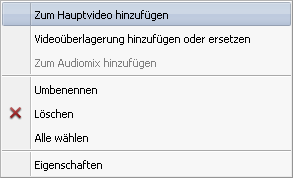
| Zum Hauptvideo hinzufügen |
Benutzen Sie diese Option, um die gewählte Farbe zum Zeitachsen-/Storyboardbereich hinzuzufügen und sie in den Ausgabefilm einzuschließen. |
| Videoüberlagerung hinzufügen oder ersetzen |
Benutzen Sie diese Option, um die gewählte Farbe zum Zeitachsen-/Storyboardbereich hinzuzufügen und auf der Linie Videoüberlagerung abzulegen. |
| Umbenennen |
Benutzen Sie diese Option, um den Namen der Farbe in der Mediabibliothek zu ändern. |
| Löschen |
Benutzen Sie diese Option, um die gewählte Farbe in der Mediabibliothek zu löschen. |
| Alle wählen |
Benutzen Sie diese Option, um alle Farben in der Mediabibliothek zu markieren. |
| Eigenschaften |
Benutzen Sie diese Option, damit das Eigenschaftenfenster der Farbe angezeigt wird. |
[Nach oben]